 Outlook 在 2010 之後,開始針對附件大小有做一些限制,在一般情形下,如果在編輯郵件時,拉進一個較大的附件,會出現「您要附加的檔案大於伺服器允許的大小。請嘗試將該檔案置於共用的位置,然後改為傳送連結。」如果要避免這個情形,要在機碼新增值來解決。而今天我們則是遇到另一個狀況,特定使用者在收到過大附件的郵件時,Outlook 會直接抽掉其附件檔而沒有任何提示訊息,附件就這樣自己消失。請同事做了多次交叉測試後,最後發現一樣要透過前面的機碼來排除這個郵件附檔會不見的問題。
Outlook 在 2010 之後,開始針對附件大小有做一些限制,在一般情形下,如果在編輯郵件時,拉進一個較大的附件,會出現「您要附加的檔案大於伺服器允許的大小。請嘗試將該檔案置於共用的位置,然後改為傳送連結。」如果要避免這個情形,要在機碼新增值來解決。而今天我們則是遇到另一個狀況,特定使用者在收到過大附件的郵件時,Outlook 會直接抽掉其附件檔而沒有任何提示訊息,附件就這樣自己消失。請同事做了多次交叉測試後,最後發現一樣要透過前面的機碼來排除這個郵件附檔會不見的問題。
◎ 執行regedit,找到下面路徑:
HKEY_CURRENT_USER\Software\Microsoft\Office\你的版本\Outlook\Preferences
◎ 按右鍵新增一個 DWORD(32位元) 值。
◎ 名稱設為”MaximumAttachmentSize”,值輸入”40720″(十進位),也就是40MB左右。
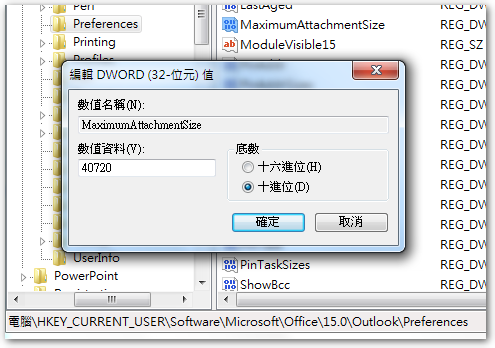
◎ 重開 Outlook,即可解決 Outlook 關於大檔案的收發問題。
【参考链接】









留下回复